win8系统如何自定义鼠标指针 系统自定义鼠标指针操作方法
来源:www.laobaicai.net 发布时间:2022-01-28 13:15
有很多用户都知道win8系统在视觉样式有人非常大的变化,但是鼠标还是延续了以往的风格,最近有位win8系统用户在使用电脑的时候,想要自定义鼠标指针,但是不知道如何操作,那么win8系统如何自定义鼠标指针呢?今天老白菜u盘启动盘为大家介绍系统自定义鼠标指针的操作方法。
自定义鼠标指针操作方法:
1.在桌面点击右键,选择个性化。如图所示:
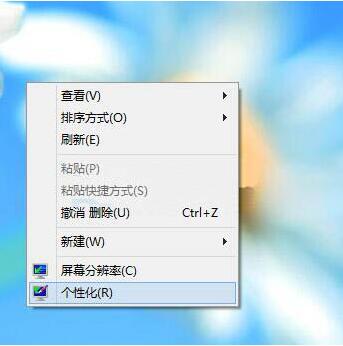
2.个性化窗口中,选择更改鼠标指针。如图所示:
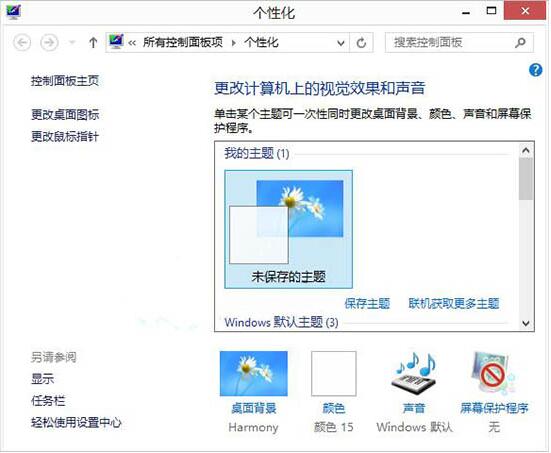
3.在鼠标属性中就行设置。如图所示:
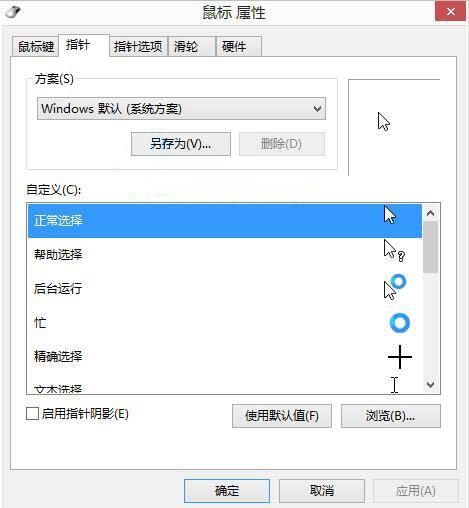
4.点击确定,完成操作。
win8系统自定义鼠标指针的操作步骤就为小伙伴们详细分享到这里了,如果用户们不知道如何自定义鼠标指针,可以根据以上方法步骤进行操作哦,希望本篇教程能够帮到大家,更多精彩教程请关注老白菜官方网站。
推荐阅读
"win10系统亮度调节无效解决方法介绍"
- win10系统没有亮度调节解决方法介绍 2022-08-07
- win10系统关闭windows安全警报操作方法介绍 2022-08-06
- win10系统无法取消屏保解决方法介绍 2022-08-05
- win10系统创建家庭组操作方法介绍 2022-08-03
win10系统音频服务未响应解决方法介绍
- win10系统卸载语言包操作方法介绍 2022-08-01
- win10怎么还原系统 2022-07-31
- win10系统蓝屏代码0x00000001解决方法介绍 2022-07-31
- win10系统安装蓝牙驱动操作方法介绍 2022-07-29
老白菜下载
更多-
 老白菜怎样一键制作u盘启动盘
老白菜怎样一键制作u盘启动盘软件大小:358 MB
-
 老白菜超级u盘启动制作工具UEFI版7.3下载
老白菜超级u盘启动制作工具UEFI版7.3下载软件大小:490 MB
-
 老白菜一键u盘装ghost XP系统详细图文教程
老白菜一键u盘装ghost XP系统详细图文教程软件大小:358 MB
-
 老白菜装机工具在线安装工具下载
老白菜装机工具在线安装工具下载软件大小:3.03 MB










